Τρόπος εγγραφής ήχου με VLC Media Player σε Windows και Mac
Ο συνήθης διαδεδομένος κανόνας σπουδών και εργασίας έχει διαφοροποιηθεί λόγω της τρέχουσας κατάστασης παγκοσμίως. Η εξάρτηση από την τεχνολογία αυξάνεται καθώς περισσότεροι άνθρωποι χρησιμοποιούν λογισμικό υπολογιστών για μελέτη και εργασία, ιδιαίτερα συσκευές εγγραφής οθόνης και συσκευές εγγραφής ήχου. Βοηθούν στην εγγραφή συναντήσεων και μαθημάτων για προβολή ή ακρόαση εκτός σύνδεσης. Με αυτόν τον τρόπο, μπορείτε πάντα να επιστρέψετε στις πληροφορίες που χάσατε, να τις παρακολουθήσετε και να τις ακούσετε όσο θέλετε.
Τότε είναι πολύ σημαντικό να βρείτε έναν καλό καταγραφέα που μπορεί να σας προσφέρει την καλύτερη ποιότητα και απόδοση χωρίς απώλειες. Κυρίως εκείνοι που θέλουν να ηχογραφήσουν. Η σαφήνεια και η ποιότητα είναι πολύ σημαντικά. Λαμβάνοντας υπόψη αυτήν την ανάγκη, θα θέλαμε να σας δείξουμε έναν εύκολο τρόπο εγγραφή ήχου με ένα VLC Media Player και επίσης απαριθμήστε μία από τις καλύτερες λύσεις που μπορείτε να πάρετε. Συνεχίστε να διαβάζετε το άρθρο και μάθετε πρακτικές λύσεις.
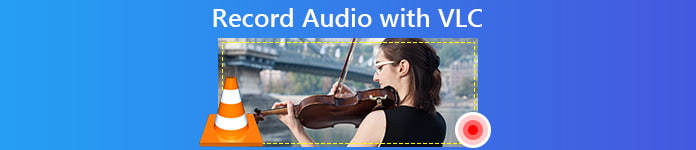
Μέρος 1. Πώς να ηχογραφήσετε ήχο με το VLC Media Player
Όταν σκέφτεστε ένα πρόγραμμα αναπαραγωγής πολυμέσων, πιθανότατα θα ονομάσετε το VLC πρώτο στη λίστα σας. Το πρόγραμμα αναπαραγωγής βίντεο VLC υπήρχε πολύ πριν από την ύπαρξη άλλων, και συνεχώς καινοτομεί, ταιριάζοντας με τον ρυθμό της βελτιωμένης τεχνολογίας. Ένας από τους λόγους που εξακολουθεί να χρησιμοποιείται είναι ότι είναι συμβατό με υπολογιστές Windows και Mac. Εκτός από αυτό, σας επιτρέπει να κάνετε ροή βίντεο και ήχου καθώς και να τα ηχογραφήσετε. Επιπλέον, ενσωματώνεται μια δυνατότητα επεξεργασίας που θα σας επιτρέψει να ρυθμίσετε λεπτομερώς το βίντεο και τον ήχο σας για να έχετε καλύτερη έξοδο. Ένα από τα πιο χρήσιμα χαρακτηριστικά της εφαρμογής είναι η ηχογράφηση. Πολλοί το βρίσκουν πολύ χρήσιμο. Για να κατανοήσετε καλύτερα το εργαλείο, ακολουθεί ένας οδηγός για το πώς εγγραφή ήχου με VLC.
Βήμα 1. Κατεβάστε και εγκαταστήστε το VLC Player. Εάν το έχετε εγκαταστήσει προηγουμένως, βεβαιωθείτε ότι βρίσκεστε στην πιο ενημερωμένη έκδοση και, στη συνέχεια, προχωρήστε στο επόμενο βήμα.
Βήμα 2. Εκκινήστε την εφαρμογή και κάντε κλικ στο Μεσο ΜΑΖΙΚΗΣ ΕΝΗΜΕΡΩΣΗΣ Στη συνέχεια, επιλέξτε από την αναπτυσσόμενη λίστα Ανοίξτε τη συσκευή καταγραφήςΤο Παρατηρήστε μετά από αυτό ότι το κύριο εργαλείο θα γκριζαριστεί και θα εμφανιστεί ένα άλλο παράθυρο.
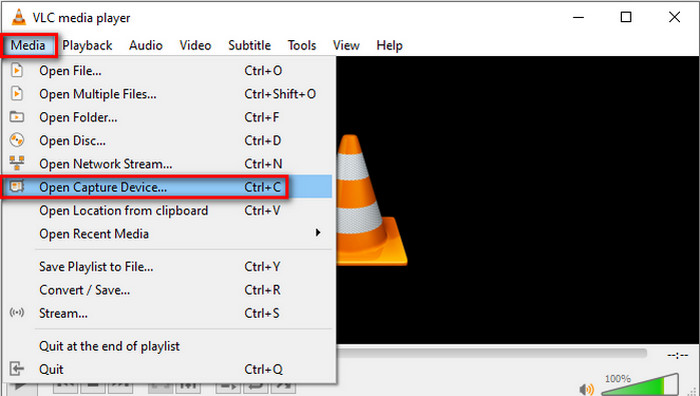
Βήμα 3. Στο νέο παράθυρο, κάντε κλικ στο Σύλληψη συσκευής αυτί. Από το αναπτυσσόμενο μενού επιλέξτε Επιφάνεια εργασίας.
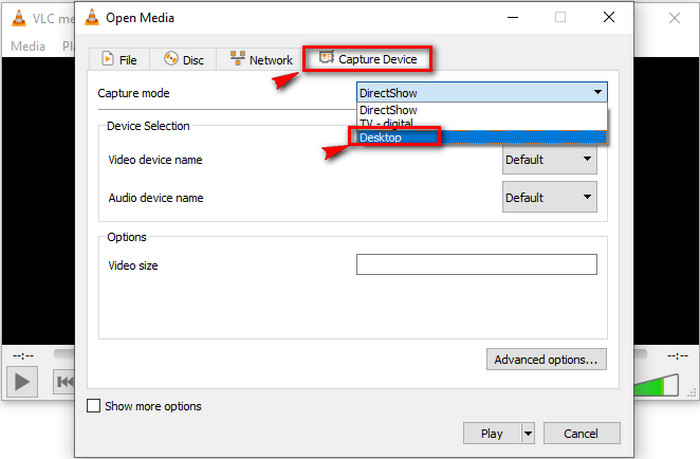
Βήμα 4. Τώρα, κοιτάξτε την κάτω δεξιά πλευρά της διεπαφής και κάντε κλικ Παίζω για να ξεκινήσετε την εγγραφή.
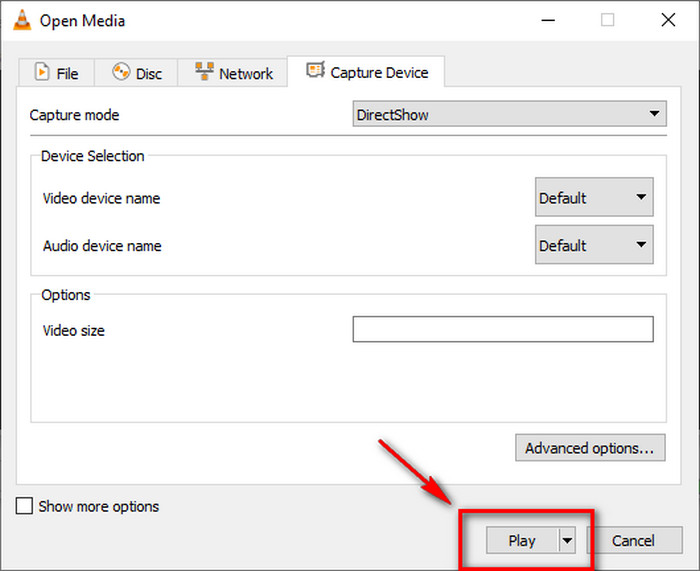
Βήμα 5. Στη συνέχεια, για να αποθηκεύσετε το αρχείο, κάντε κλικ στην επιλογή Media Μετατροπή / αποθήκευσηΤο Για να δείτε το αρχείο που μόλις καταγράψατε, κάντε κλικ στην ίδια καρτέλα Άνοιγμα πρόσφατων μέσων.
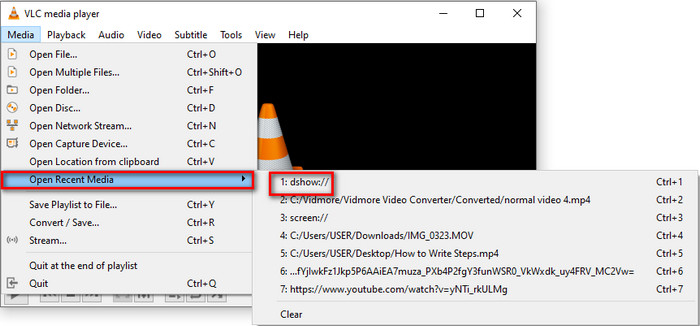
Μέρος 2. Δωρεάν διαδικτυακή μέθοδος εγγραφής ήχου με εναλλακτική λύση VLC
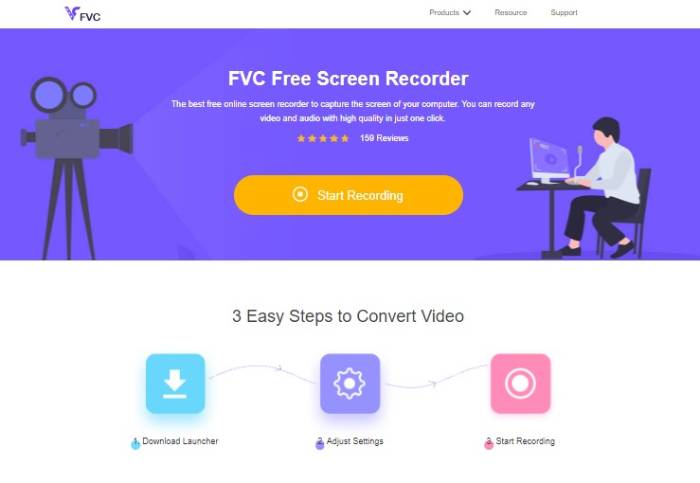
Το VLC player είναι καλό όπως είναι. Υπάρχει όμως και ένας πιο πρακτικός τρόπος εγγραφής ήχου χρησιμοποιώντας ένα δωρεάν εργαλείο που μπορείτε να βρείτε μέσω του διαδικτύου. Μια από τις καλύτερες δωρεάν εφαρμογές ονομάζεται Δωρεάν εγγραφή οθόνης FVCΤο Θα χρειαστούν μόνο τρία βήματα για την εγγραφή ζωντανών ροών, διαδικτυακών συνεδρίων και άλλων προσωπικών συνομιλιών που χρησιμοποιείτε χρησιμοποιώντας τις πλατφόρμες κοινωνικών μέσων όπως το Skype και άλλα τέτοια. Όχι μόνο μπορεί να καταγράψει την οθόνη του υπολογιστή σας, αλλά μπορεί επίσης να καταγράψει απρόσκοπτο ήχο από αυτήν. Δεν χρειάζεται να ανησυχείτε για τον θόρυβο στο παρασκήνιο, καθώς καταγράφει τον ήχο του συστήματος του υπολογιστή σας. Επιπλέον, δεν χρειάζεται να το κατεβάσετε στον υπολογιστή σας, καθώς είναι προσβάσιμο στο διαδίκτυο με πρόγραμμα περιήγησης και ενεργή σύνδεση στο Διαδίκτυο. Για να καταγράψετε ροή ήχου με VLC χρησιμοποιώντας αυτό το εργαλείο, ελέγξτε τα παρακάτω βήματα.
Βήμα 1. Επισκεφθείτε τον επίσημο ιστότοπο του Δωρεάν εγγραφή οθόνης FVC.

Βήμα 2. Εκκινήστε το εργαλείο κάνοντας κλικ στο Ξεκινήστε την εγγραφή κουμπί. Στη συνέχεια, θα εμφανιστεί μια κυμαινόμενη μπάρα στην οθόνη.
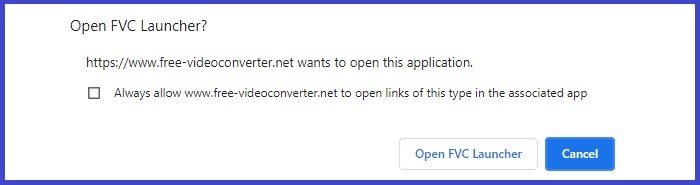
Βήμα 3. Στη συνέχεια, προσαρμόστε το μέγεθος του πλαισίου εάν προτιμάτε. Επειδή ηχογραφούμε, μπορείτε να επιλέξετε να μην αγγίξετε το μέγεθος καρέ της εγγραφής. Μόλις είστε έτοιμοι, κάντε κλικ στο REC κουμπί για να ξεκινήσει η εγγραφή. Το εργαλείο θα δώσει περιθώριο τριών δευτερολέπτων πριν από την εγγραφή. Μπορείτε να το ακυρώσετε αν αλλάξετε γνώμη.
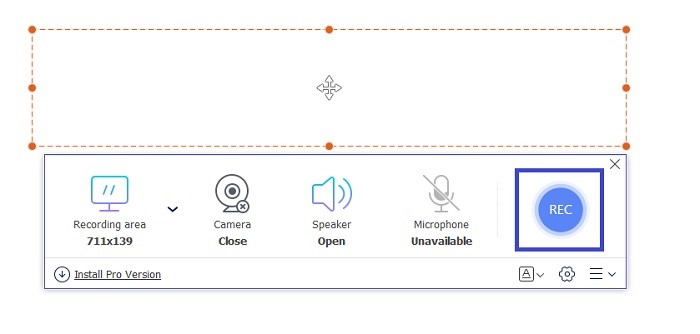
Βήμα 4. Τέλος κάντε κλικ στο τετράγωνο κουμπί στην πλωτή γραμμή για να σταματήσει η εγγραφή. Από εκεί θα δείτε τη διεπαφή όπου μπορείτε να αναπαράγετε βίντεο ή ήχο.
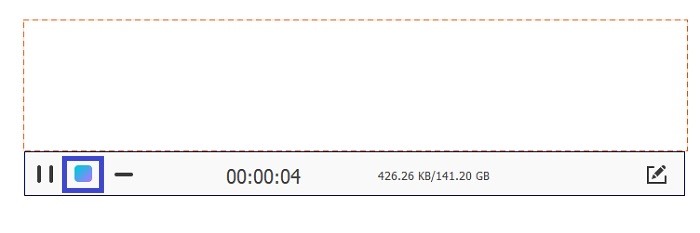
Πλεονεκτήματα
- Δωρεάν και προσβάσιμο.
- Διαθέτει διαισθητική διεπαφή.
- Εύκολο στην κατανόηση και στη χρήση.
Μειονεκτήματα
- Η εγγραφή παραθύρου κλειδώματος δεν υποστηρίζεται.
Μέρος 3. Πώς να ηχογραφήσετε ήχο με την καλύτερη εναλλακτική λύση VLC
Όπως είναι κατανοητό, ένα δωρεάν εργαλείο δεν μπορεί να προσφέρει όλα τα οφέλη που μπορεί να αναζητάτε. Τα περισσότερα από αυτά περιορίζονται σε ορισμένες λειτουργίες μόνο, όπως το παραπάνω διαδικτυακό εργαλείο. Ο διαχωρισμός του ήχου εκτός του βίντεο δεν υποστηρίζεται. Αυτός είναι ο λόγος για τον οποίο έχει αναπτυχθεί το επιτραπέζιο πρόγραμμα FVC Screen Recorder. Είναι να σπάσετε τον περιορισμό των δωρεάν εφαρμογών, με αυτόν τον τρόπο, μπορείτε να εγγράψετε ελεύθερα ήχο χωρίς να καταγράψετε την οθόνη μαζί. Η διεπαφή χώρισε την εγγραφή για τον ήχο και το βίντεο, ώστε να μην χρειάζεται να τα χωρίσετε. Επίσης, η ποιότητα του ήχου είναι πολύ καλύτερη από το δωρεάν εργαλείο. Προσαρμόστε το αρχείο εξόδου και βρείτε την εγγραφή από την ίδια διεπαφή. Θέλετε να μάθετε περισσότερα για αυτό; Διαβάστε τις παρακάτω οδηγίες σχετικά με τον τρόπο χρήσης του εργαλείου.
Βήμα 1. Κατεβάστε και εγκαταστήστε την εφαρμογή χρησιμοποιώντας τα κουμπιά λήψης παρακάτω.
ΔΩΡΕΑΝ ΛήψηΓια Windows 7 ή νεότερη έκδοσηΑσφαλής λήψη
ΔΩΡΕΑΝ ΛήψηΓια MacOS 10.7 ή μεταγενέστερη έκδοσηΑσφαλής λήψη
Βήμα 2. Εκκινήστε την εφαρμογή και περιμένετε μέχρι να εμφανιστεί η κυμαινόμενη γραμμή.
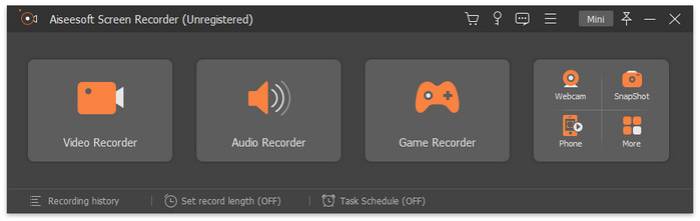
Βήμα 3. Κάντε κλικ στο Συσκευή εγγραφής ήχου για να δείτε τη διεπαφή για την ηχογράφηση. Εάν θέλετε, μπορείτε να τροποποιήσετε τις ρυθμίσεις σύμφωνα με τις προτιμήσεις σας.
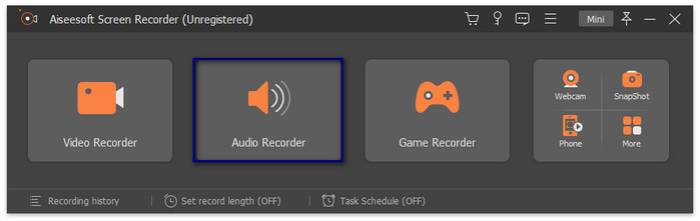
Για να ξεκινήσετε την εγγραφή, κάντε κλικ στο REC κουμπί στη δεξιά πλευρά της διεπαφής.
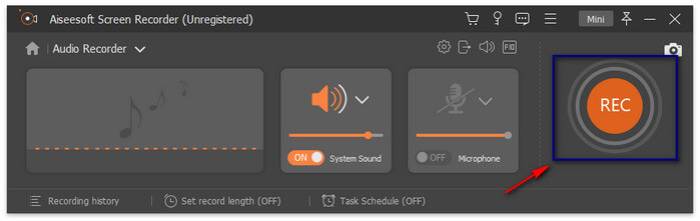
Βήμα 4. Σταματήστε την εγγραφή κάνοντας κλικ στο κουμπί πλαίσιο στην αριστερή πλευρά της διεπαφής και θα εμφανιστεί μια άλλη διεπαφή. Επιλέξτε να επαναλάβετε ή να αποθηκεύσετε την εγγραφή από εδώ.
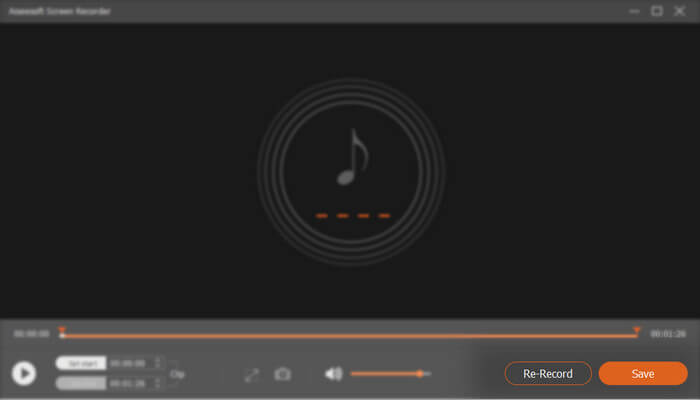
Πλεονεκτήματα
- Η διεπαφή είναι οργανωμένη και προσεγμένη.
- Αξιόπιστο όπως διαφημίζεται.
- Καταγράφει ήχο και οθόνη ξεχωριστά ή μαζί.
Μειονεκτήματα
- Χρειάζεται εγγραφή για να αφαιρεθεί το υδατογράφημα.
Μέρος 4. Συχνές ερωτήσεις για την εγγραφή ήχου VLC
Αφού κάνω κλικ στο κουμπί αναπαραγωγής, δεν φαίνεται να βρίσκω το κουμπί για να σταματήσει η εγγραφή. Μπορεί κάποιος να με βοηθήσει;
Γιατί δεν φαίνεται να βρίσκω το αρχείο που κατέγραψα;
Μπορώ να ηχογραφήσω τον ήχο ξεχωριστά από την οθόνη;
συμπέρασμα
Πράγματι, χρησιμοποιώντας VLC για εγγραφή της οθόνης μαζί με τον ήχο είναι ακόμα στην ακμή του. Είναι ακόμα ένα εξαιρετικό εργαλείο για ταυτόχρονη αναπαραγωγή βίντεο και εγγραφή της οθόνης και του ήχου του υπολογιστή σας. Εν τω μεταξύ, εάν είστε χρήστης Mac, μπορείτε να εξετάσετε το πρόγραμμα εγγραφής οθόνης FVC ως εναλλακτική λύση Γρήγορη ώραΤο Ο γρήγορος χρόνος μπορεί να είναι περιορισμένος, αλλά η συσκευή εγγραφής οθόνης FVC μπορεί να κάνει περισσότερα για εσάς. Μπορείτε να κάνετε κλικ στα κουμπιά λήψης παρακάτω για να δοκιμάσετε. Ξεκινήστε με το FVC Screen Recorder τώρα και δοκιμάστε απόδοση υψηλής ποιότητας για τις ανάγκες εγγραφής σας.



 Video Converter Ultimate
Video Converter Ultimate Εγγραφή οθόνης
Εγγραφή οθόνης



